Praticamente qualquer editor de texto oferece opção para localizar e substituir, porém, a grande maioria dos editores permitem localizar e substituir apenas no arquivo que está sendo editado. Find And Replace (FNR), é um programa gratuito que lhe permite localizar e substituir textos em múltiplos arquivos ao mesmo tempo.
O funcionamento do Find And Replace é semelhante ao da função “Localizar e Substituir” em seu editor de texto favorito, porém com vários recursos extras que o torna uma opção completa para localizar e substituir.
O programa é portátil e pode ser usado apenas para localizar textos, assim como para localizar e substituir textos em múltiplos arquivos de uma pasta em seu computador de uma maneira bastante simples e rápida.
Para começar, execute o Find And Replace e no campo “Dir”, adicione a pasta onde estão os arquivos que você deseja pesquisar. Opcionalmente você pode pesquisar ou não nos sub-diretórios da pasta adicionada.
Em seguida, você pode ajustar opções como definir a máscara dos arquivos, que por padrão, são todos os arquivos (*.*), excluir determinados diretórios da busca, assim como também excluir extensões específicas.
Uma vez feito isso no campo “Find” digite o termo que deseja buscar. É possível também diferenciar letras maiúsculas, minúsculas, usar expressões regulares, etc. Se deseja apenas localizar, clique em “Find Only”.
Por outro lado, se você quer localizar e substituir, digite o texto que deseja substituir no campo “Replace” e clique no botão “Replace” para o programa localizar e substituir o texto nos arquivos da pasta selecionada.
Em resumo, Find And Replace é uma boa opção para localizar e substituir textos em múltiplos arquivos ao mesmo tempo. Porém, note que ele suporta arquivos TXT, RTF e HTML, mas não arquivos DOC ou DOCX.
Download Find And Replace (FAR)
Compatível com todas as versões do Windows.

Olá! Prazer em conhecê-lo(a)! Sou o fundador dos sites SoftDownload, TopFreewares e SuperTutoriais. Trabalho há duas décadas com tecnologia e criei esses sites com um objetivo simples: ajudar as pessoas a resolverem problemas e também para apresentar opções gratuitas para você usar no PC e no smartphone. Fique à vontade para explorar e aproveitar o site! Se precisar de qualquer ajuda, é só chamar!

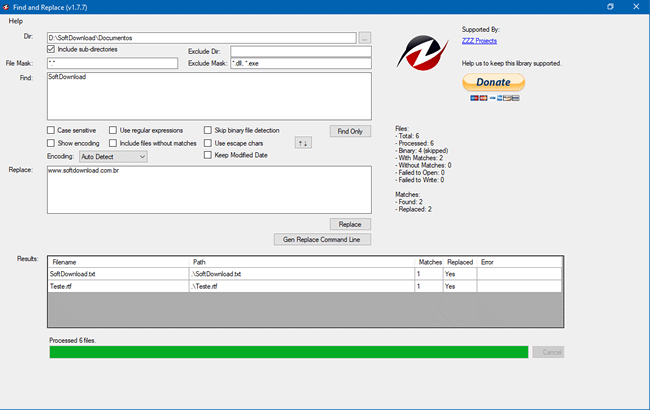
Nossa, nunca ouvi falar deste recurso.
Sempre aprendendo.
Grato pela dica.
Parabéns pelo artigo.